X(Twitter)をiPhoneで利用している方々にとって、アカウントを追加する方法は非常に便利です。
この記事では、iPhoneを使ってメールアドレスで新しいX(Twitter)アカウントを追加する手順を詳しく説明します。
複数のアカウントを管理することで、プライベートと仕事用を分けることができ、より快適に利用することができます。
- iPhoneでのX(Twitter)アカウント追加方法がわかる
- メールアドレスを使用したアカウント作成の手順を理解できる
- 複数のアカウントを効率的に管理する方法が学べる
- アカウント追加後のセキュリティ設定の重要性と具体的な設定方法を理解できる
iPhoneでX(Twitter)アカウントを追加する手順
iPhoneでX(Twitter)アカウントを追加することは、非常に簡単で迅速に行うことができます。
以下に、具体的な手順を示しますので、初めての方でも安心して進められます。
ステップバイステップで見ていきましょう。
X(Twitter)アプリを開いてログイン情報を確認
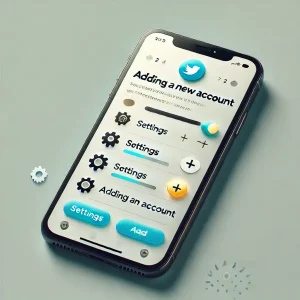 まず最初に、iPhoneでX(Twitter)アプリを開きます。
まず最初に、iPhoneでX(Twitter)アプリを開きます。
アプリを開くと、ホーム画面が表示されるので、画面右下のプロフィールアイコンをタップします。
これにより、メニューが表示されます。
メニューの中から「設定とプライバシー」を選択します。
その後、「アカウント」をタップし、現在のログイン情報を確認します。
現在使用しているアカウントに問題がないことを確認してください。
アカウントの追加を選択
ログイン情報を確認した後、メニュー内の「アカウントを追加」を選びます。
このオプションは、他のアカウントを追加するためのもので、新しいアカウントを作成する場合に使用します。
「アカウントを追加」をタップすると、新しいアカウントの追加画面が表示されます。
ここで、既存のアカウントに加えて、新しいアカウントを作成する準備が整います。
新しいメールアドレスでアカウントを作成
「新しいアカウントを作成」を選択し、必要な情報を入力します。
まず、メールアドレスを入力します。このメールアドレスは、新しいアカウントに紐付けられます。
次に、パスワードを設定します。パスワードは、セキュリティのために強固なものを選びましょう。
その後、ユーザー名を入力します。ユーザー名は、X(Twitter)上での表示名となるため、分かりやすいものを選んでください。
最後に、「アカウントを作成」をタップし、確認メールが送信されるのを待ちます。
確認メールが届いたら、メール内のリンクをクリックしてアカウントを有効化します。
これで、新しいメールアドレスを使用したX(Twitter)アカウントの作成が完了です。
メールアドレスでX(Twitter)アカウントを追加する際の注意点
新しいX(Twitter)アカウントを作成する際には、いくつかの注意点があります。
これらのポイントを押さえておくことで、スムーズにアカウントを作成し、利用することができます。
以下に、具体的な注意点を詳しく説明します。
既存のメールアドレスを使用する場合
![]() 既存のメールアドレスを使用して新しいX(Twitter)アカウントを作成する場合、いくつかの点に注意が必要です。
既存のメールアドレスを使用して新しいX(Twitter)アカウントを作成する場合、いくつかの点に注意が必要です。
まず、既に他のX(Twitter)アカウントに使用されていないことを確認してください。
同じメールアドレスを複数のアカウントで使用することはできないため、エラーが発生します。
また、パスワードの使い回しには注意が必要です。
異なるサービスで同じパスワードを使用すると、セキュリティリスクが高まります。
そのため、強固なパスワードを設定し、管理することが重要です。
新しいメールアドレスを作成する場合
新しいメールアドレスを作成してX(Twitter)アカウントを追加する場合も、いくつかのポイントに気を付けましょう。
まず、信頼できるメールサービスを利用することが大切です。
無料で利用できるメールサービスは多くありますが、セキュリティやサポートの面で信頼できるものを選びましょう。
また、メールアドレスの管理も重要です。
新しいアカウントを作成したら、パスワード管理ツールなどを使用して、メールアドレスとパスワードを安全に保管してください。
最後に、メールアドレスの確認メールを見逃さないように注意しましょう。
確認メールを受け取ったら、すぐに対応することで、アカウントの有効化をスムーズに行えます。
iPhoneで複数のX(Twitter)アカウントを管理する方法
iPhoneでは、複数のX(Twitter)アカウントを簡単に管理することができます。
プライベートとビジネス、趣味用など、さまざまな目的でアカウントを使い分けることが可能です。
以下に、複数アカウントの管理方法を詳しく説明します。
アカウント間の切り替え方法
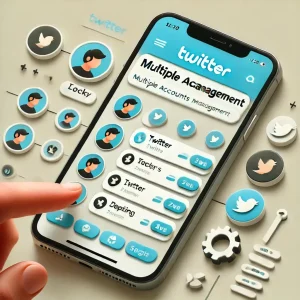 X(Twitter)アプリでは、複数のアカウントを簡単に切り替えることができます。
X(Twitter)アプリでは、複数のアカウントを簡単に切り替えることができます。
まず、アプリのホーム画面でプロフィールアイコンをタップします。
次に、画面上部のユーザー名をタップすると、追加したアカウントのリストが表示されます。
リストから切り替えたいアカウントを選択することで、すぐに別のアカウントに切り替えることができます。
たとえば、ビジネス用のアカウントからプライベートのアカウントに切り替える際も、わずか数タップで完了します。
さらに、新しいツイートを投稿する際にも、どのアカウントから投稿するかを簡単に選択することができます。
この方法を使うことで、手間をかけずに複数のアカウントを管理することができます。
たとえば、ビジネスアカウントからの重要な情報を確認した後、すぐにプライベートアカウントで友人とコミュニケーションを取ることができます。
また、複数のアカウントを管理することで、特定のアカウントに集中して作業を行うことができ、効率的にX(Twitter)を活用することが可能です。
通知設定の管理
複数のアカウントを管理する際、通知設定を適切に管理することが重要です。
各アカウントごとに通知設定をカスタマイズすることで、重要な情報を見逃すことなく確認できます。
設定方法は、プロフィールアイコンをタップしてメニューを開き、「設定とプライバシー」を選択します。
次に、「通知」を選び、各アカウントごとに通知のオン・オフを設定します。
たとえば、プライベートアカウントではすべての通知を受け取り、ビジネスアカウントでは特定の通知だけを受け取るように設定できます。
これにより、必要な通知だけを受け取ることができ、効率的に情報を管理できます。
また、通知音のカスタマイズも可能で、アカウントごとに異なる通知音を設定することができます。
このようにして、どのアカウントからの通知かを瞬時に判別することができ、迅速に対応することができます。
さらに、通知の優先順位を設定することで、重要な通知が他の通知に埋もれることなく、目立つようにすることもできます。
このような設定を活用することで、X(Twitter)をより効率的に活用することができます。
アカウント追加後のセキュリティ設定
新しいX(Twitter)アカウントを作成した後は、セキュリティ設定を適切に行うことが非常に重要です。
セキュリティ対策をしっかりと行うことで、アカウントを安全に保つことができます。
以下に、セキュリティ設定の具体的な手順を説明します。
二段階認証の設定
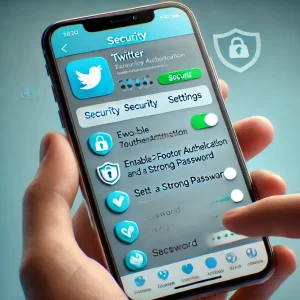 二段階認証は、アカウントのセキュリティを強化するための重要な機能です。
二段階認証は、アカウントのセキュリティを強化するための重要な機能です。
まず、X(Twitter)アプリの「設定とプライバシー」を開きます。
次に、「セキュリティとアカウントアクセス」を選択し、「セキュリティ」をタップします。
「二段階認証」を選び、認証方法を設定します。
SMS認証、認証アプリ、セキュリティキーのいずれかを選択できます。
SMS認証では、携帯電話に送信されるコードを入力してログインを確認します。
認証アプリを使用する場合は、アプリで生成されたコードを入力します。
セキュリティキーは、物理的なデバイスを使用して認証を行います。
このようにして、二段階認証を設定することで、アカウントの安全性を大幅に向上させることができます。
パスワード管理のポイント
セキュリティ設定の一環として、パスワード管理も非常に重要です。
強固なパスワードを設定することで、アカウントの不正アクセスを防ぐことができます。
パスワードは、英数字や記号を組み合わせた長いものにすることが推奨されます。
また、異なるサービスで同じパスワードを使い回さないことも重要です。
パスワード管理ツールを使用すると、複数の強固なパスワードを安全に管理できます。
これにより、パスワードを忘れる心配がなく、安全に利用することができます。
さらに、定期的にパスワードを変更することもセキュリティ対策として有効です。
不正アクセスのリスクを最小限に抑えるため、数ヶ月ごとに新しいパスワードに更新しましょう。
このような対策を講じることで、X(Twitter)アカウントを安全に保つことができます。
まとめ:iPhoneで簡単にX(Twitter)アカウントを追加しよう
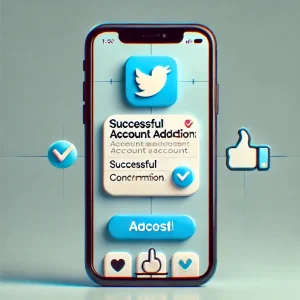 この記事では、iPhoneでX(Twitter)アカウントを追加する手順について詳しく説明しました。
この記事では、iPhoneでX(Twitter)アカウントを追加する手順について詳しく説明しました。
新しいメールアドレスを使ってアカウントを作成する方法や、複数のアカウントを管理するためのポイント、セキュリティ設定の重要性についても触れました。
最後に、これらの手順をまとめておさらいしましょう。
まず、X(Twitter)アプリを開き、プロフィールアイコンから「設定とプライバシー」にアクセスします。
「アカウントを追加」を選び、新しいメールアドレスを使ってアカウントを作成します。
これにより、簡単に新しいX(Twitter)アカウントが作成できます。
次に、複数のアカウントを管理する方法として、アカウント間の切り替え方法や通知設定の管理について学びました。
これにより、用途に応じてアカウントを使い分け、効率的に情報を取得することができます。
最後に、セキュリティ設定の重要性について説明しました。
二段階認証の設定や、強固なパスワードの管理を行うことで、アカウントの安全性を高めることができます。
以上の手順を参考にして、iPhoneで簡単にX(Twitter)アカウントを追加し、複数のアカウントを安全に管理しましょう。
これからもX(Twitter)を活用して、充実したSNSライフをお楽しみください。
- iPhoneでのX(Twitter)アカウント追加方法がわかる
- メールアドレスを使用したアカウント作成の手順を理解できる
- 複数のアカウントを効率的に管理する方法が学べる
- アカウント追加後のセキュリティ設定の重要性と具体的な設定方法を理解できる




コメント